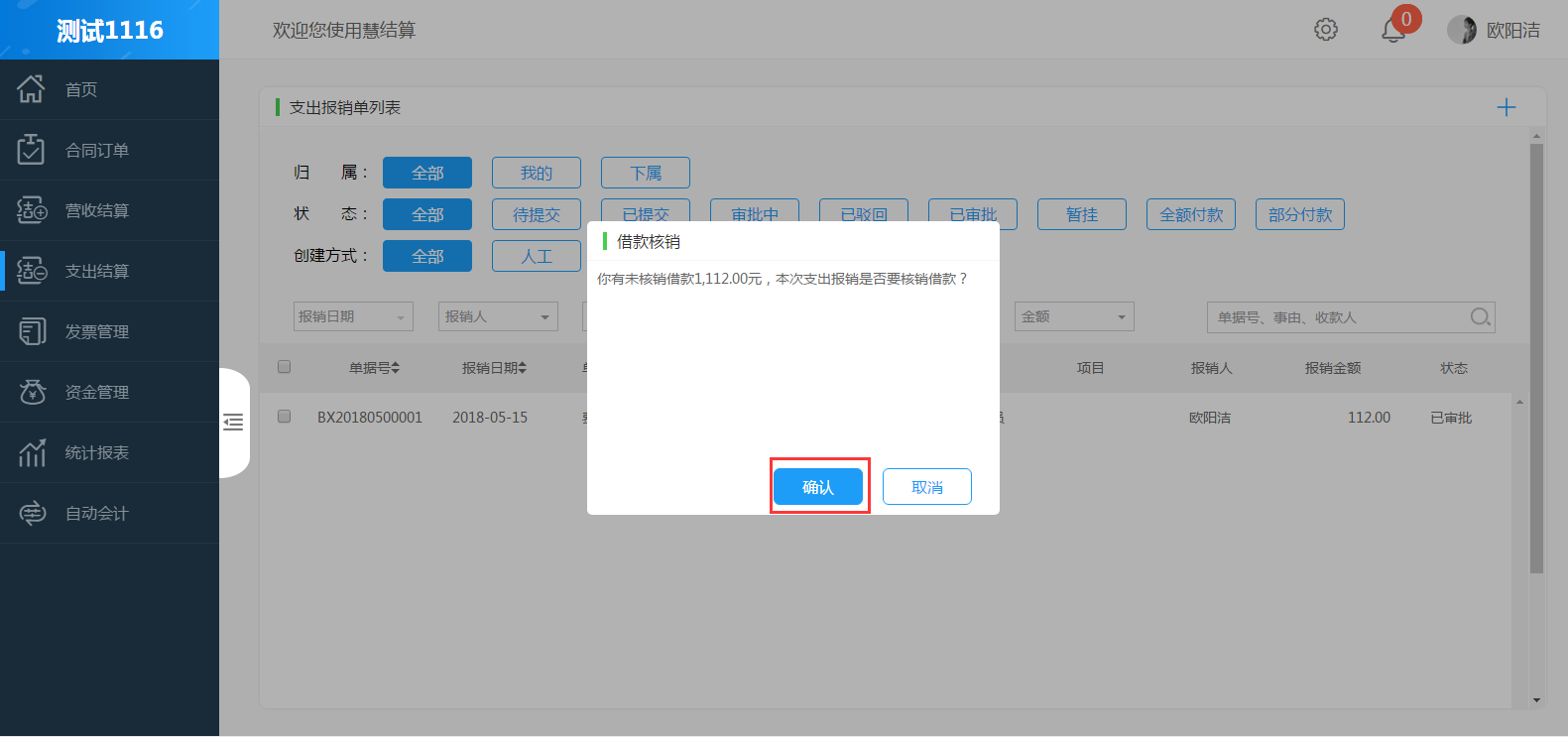支出报销单
支出报销单可用于员工费用报销,同时工资、租金、社保公积金、税金、成本、折旧等费用的支出情况可通过此入口进行成本费用核算。
支出报销单新建
支出报销单新建方式:
填写支出报销单时,可以使用三种方式填写:
手动填写支出报销单
通过“导入记录”方式导支出记录
在填好收款人跟收款金额后,可以选择“自动匹配”输入支出记录
1、手动填写支出报销单
PC端
1.1步骤
1.1.1:在支出结算模块下,点击右上角的“+”进行新增支出报销单,
1.1.2:输入单据类型、事由、金额,点击保存,或提交
1.1.3:保存可修改,选择提交则进入审核步骤
1.1.4:新建支出报销单之后,如多填错填,在未审批前可点进支出报销单里可进行删除
1.1.5:审核完毕之后,如果财务需要修改已经审核的支出报销单,可以点击已审核的支出报销单记录进行取消
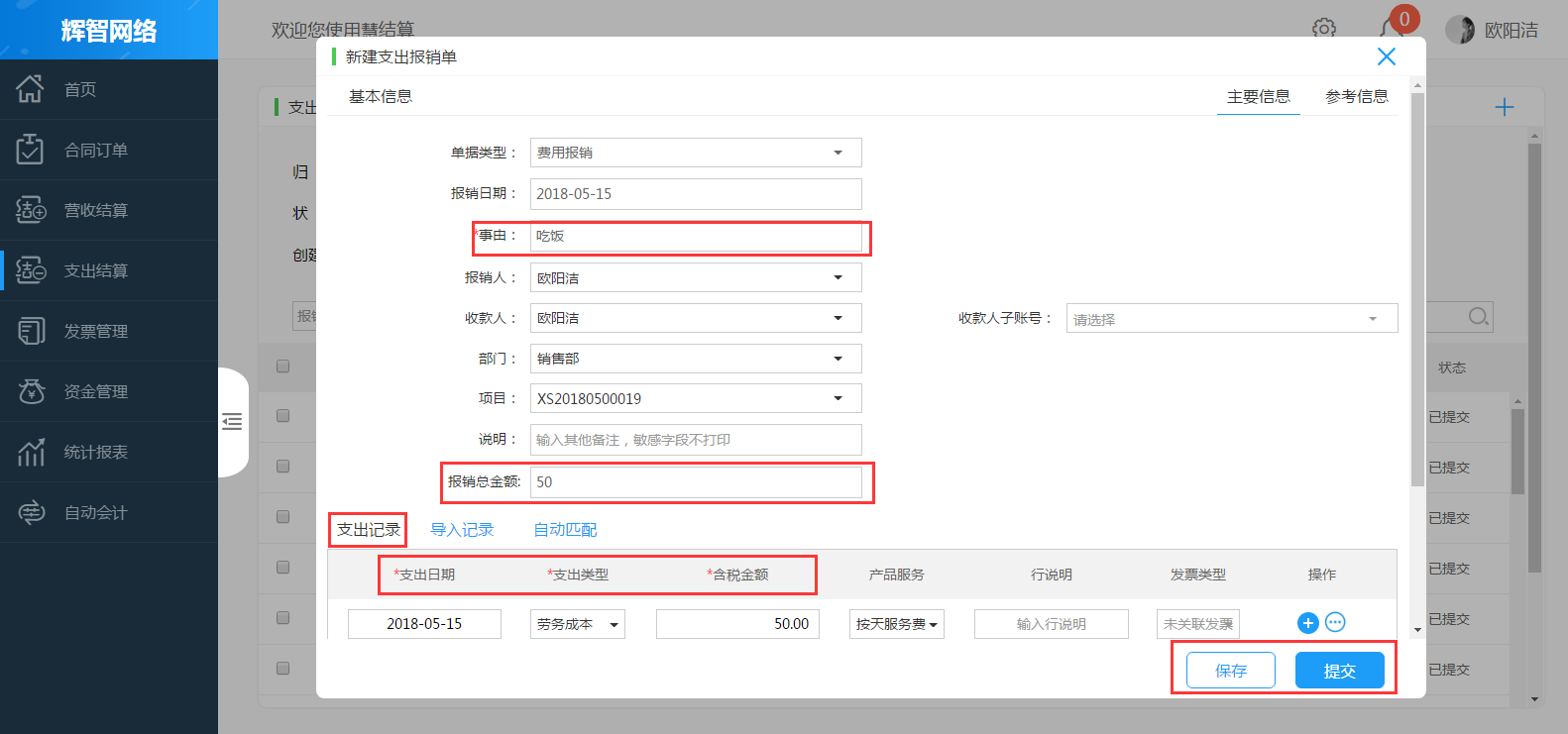 注:单据类型根据支出业务类型进行选择,单据类型决定贷方科目,部门选默认为报销人的部门,也可选择其他部门。
注:单据类型根据支出业务类型进行选择,单据类型决定贷方科目,部门选默认为报销人的部门,也可选择其他部门。
2、导入记录方式导支出记录
2.1步骤
2.1.1:在支出结算模块下,点击右上角的“+”选择导入记录
2.1.2:选择要报销的支出记录,点击确定
2.1.3:选择提交或者保存,提交进入审批状态,保存可修改
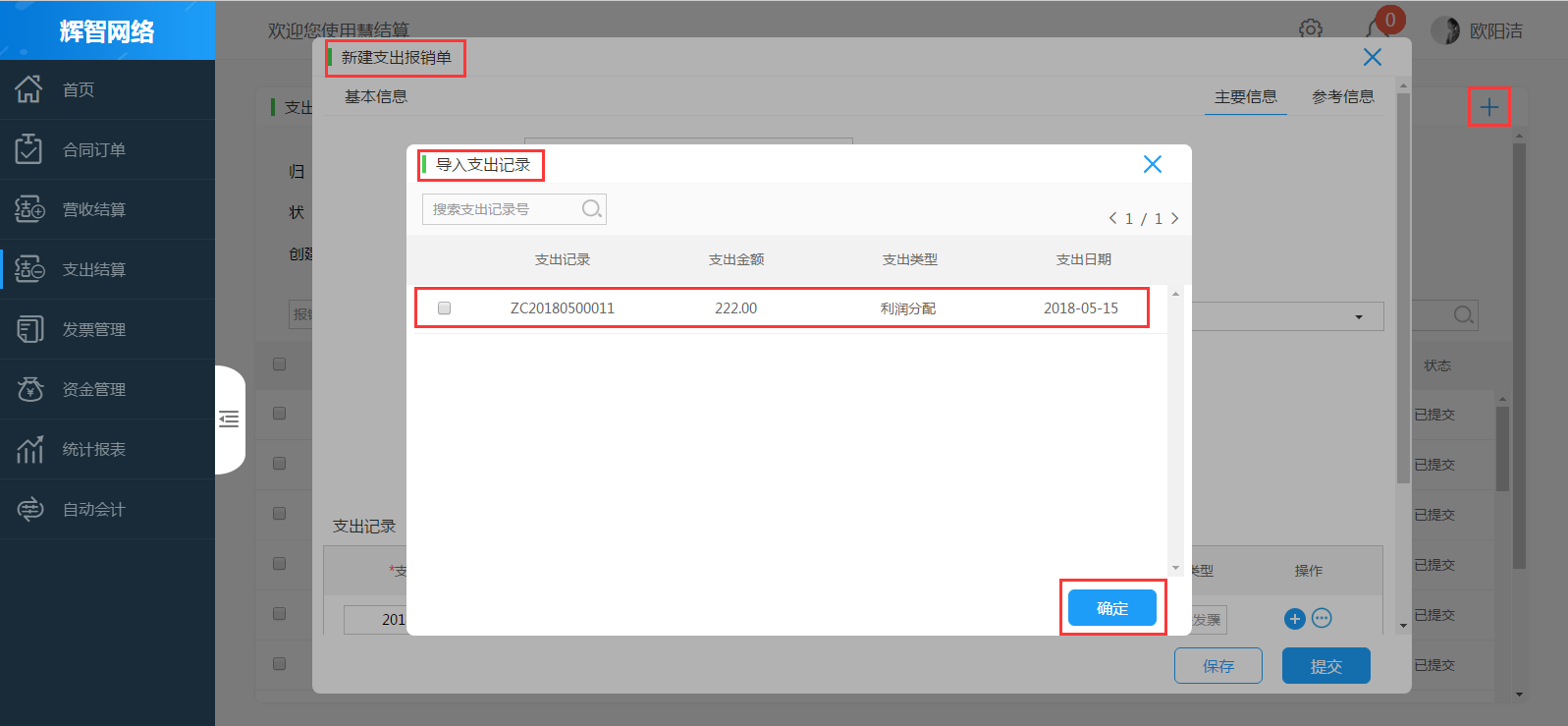
3、自动匹配输入支出报销单
3.1.1:在支出结算模块下,点击 右上角的“+”进入新建界面
3.1.2:选报销总金额之后进行自动匹配
3.1.3:选择提交或者保存,提交进入审批流程,保存可修改
注:自动匹配是按金额匹配,所以写的金额是多个支出记录总和,多用于一次报销多个记录。支出类型根据费用类型决定借方科目。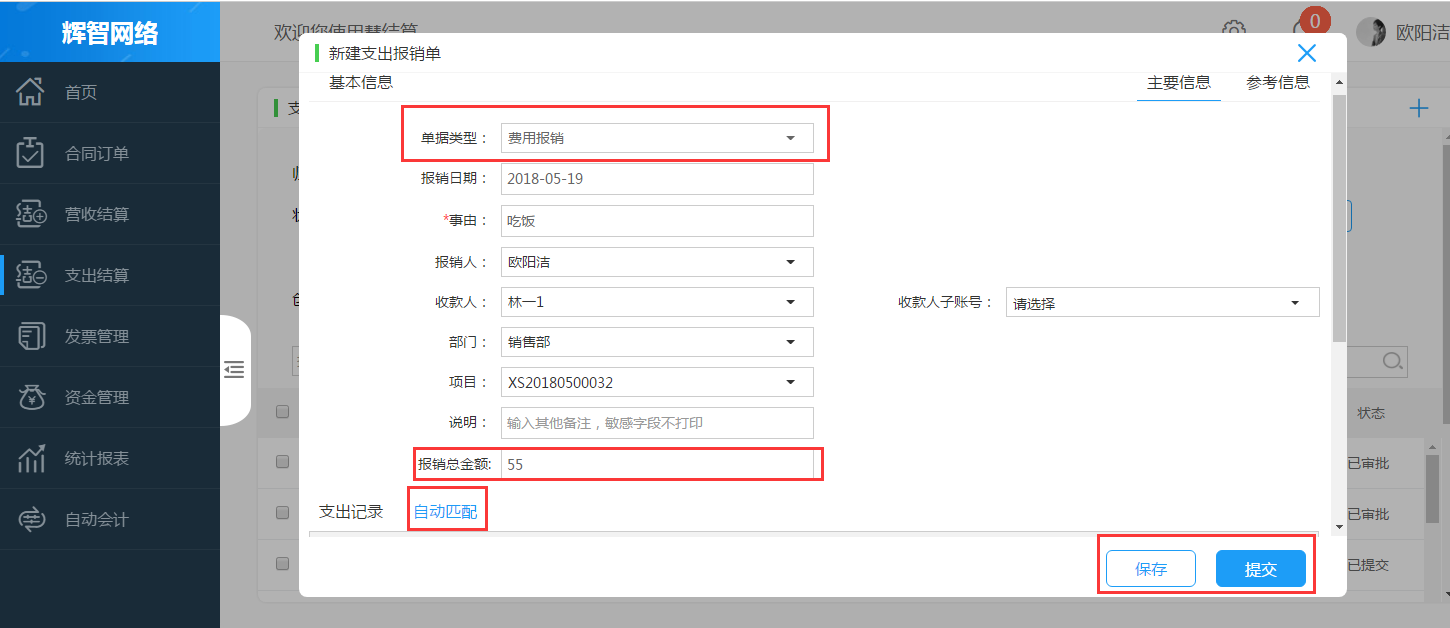
注:增值税专用发票登记
报销时,如果有增值税专用发票时,需要进行发票登记。登记方式如下:
- 在发票类型下拉选择纸质专票,自动弹出进项发票登记页面,输入发票基本信息后保存。
- 点击操作下面的“
 ”点击发票登记页面,填写发票信息后保存。
”点击发票登记页面,填写发票信息后保存。
移动端
1、手动新建支出报销单
1.1步骤:
1.1.1:通过主页 — 新增支出销单
1.1.2:填写时,选择新建支出记录
1.1.3:新建支出记录 :添加记录 — 新建支出记录 — 输入详情 — 选择保存或再记一条
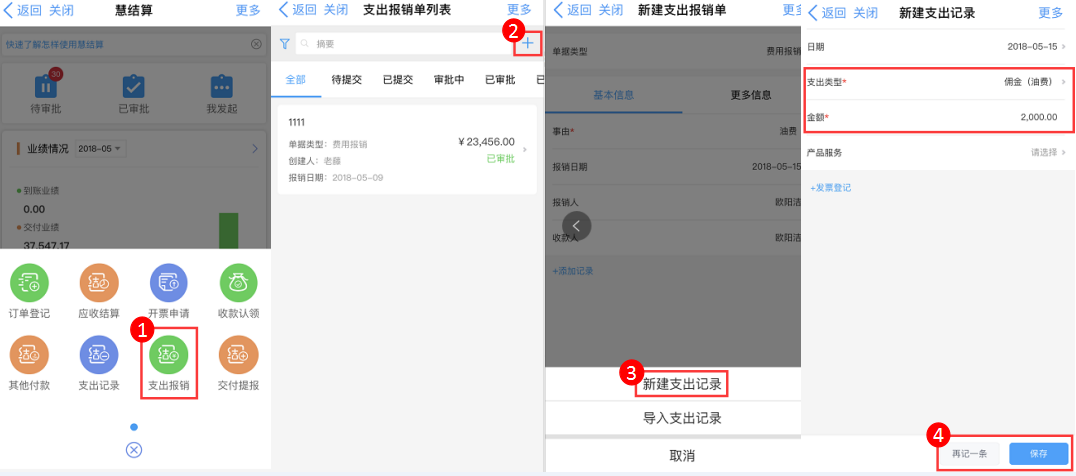
2、导入支出记录新建报销单
2.1步骤
2.1.1:通过主页 — 新增支出报销单
2.1.2:填写时,选择导入支出记录
2.1.3:选择要报销的支出记录
2.1.4:把事由项写完整,就可以选择提交或保存
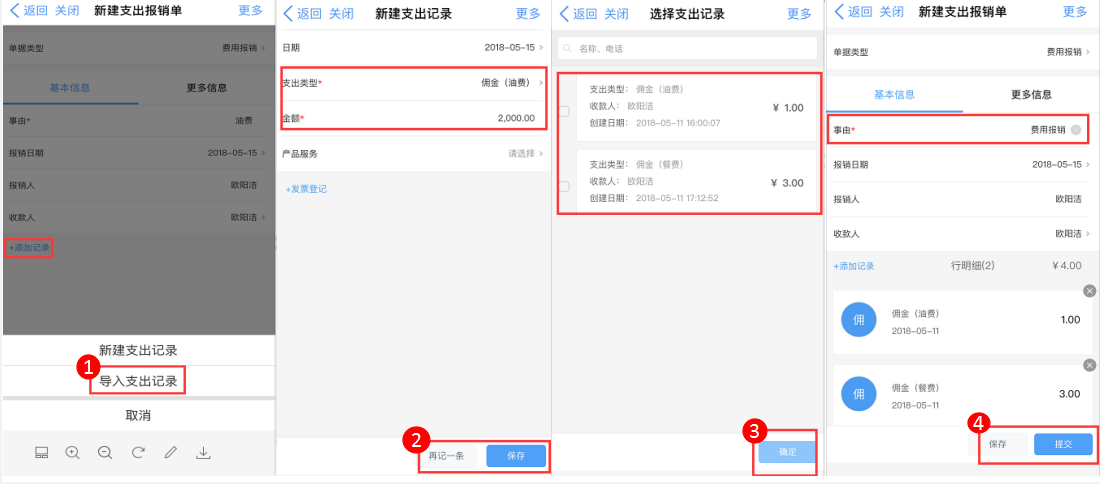
注:如果在公司有其他未归还款项,报销时会弹出借款核销的界面,可以选择点确定立即还款,或选择取消下次再还